HelloWorld,是学会程序的通用起手式了,哈哈。
打开我们的VS:文件新建项目
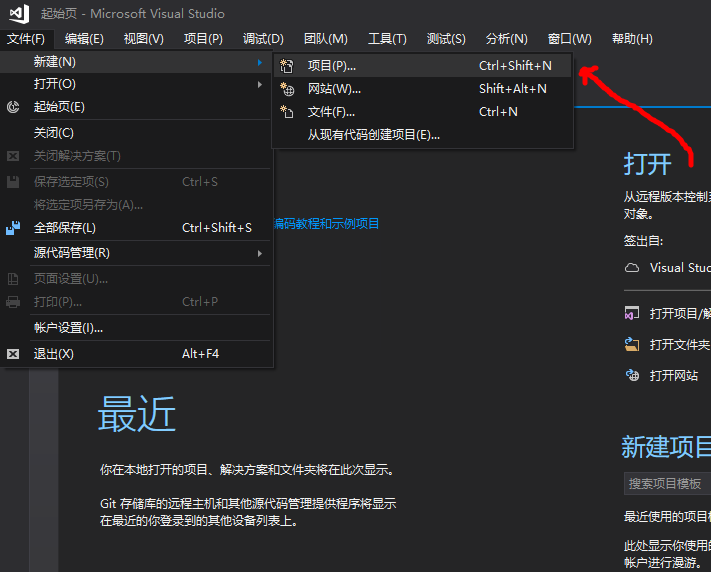
选择“控制台应用(.NET Framework)”,名称改为“HelloWorld”,选择项目要存放的位置(我存放在D:C#下),然后点确定。为什么要选 “控制台应用(.NET Framework)”,这里不要去纠结,这只是个载体,照着做就可以了。硬要给个理由的话,就是这个够简单,运行起来就和DOS窗口一样,没有多余的东西,便于新手理解。

如图,不用去理会其它地方,不认识的就暂时不用去管,你只要知送,左边这个区域是工作区域(也就是编写代码的地方),右边“解决方案资源管理器”里是我们项目的文档结构
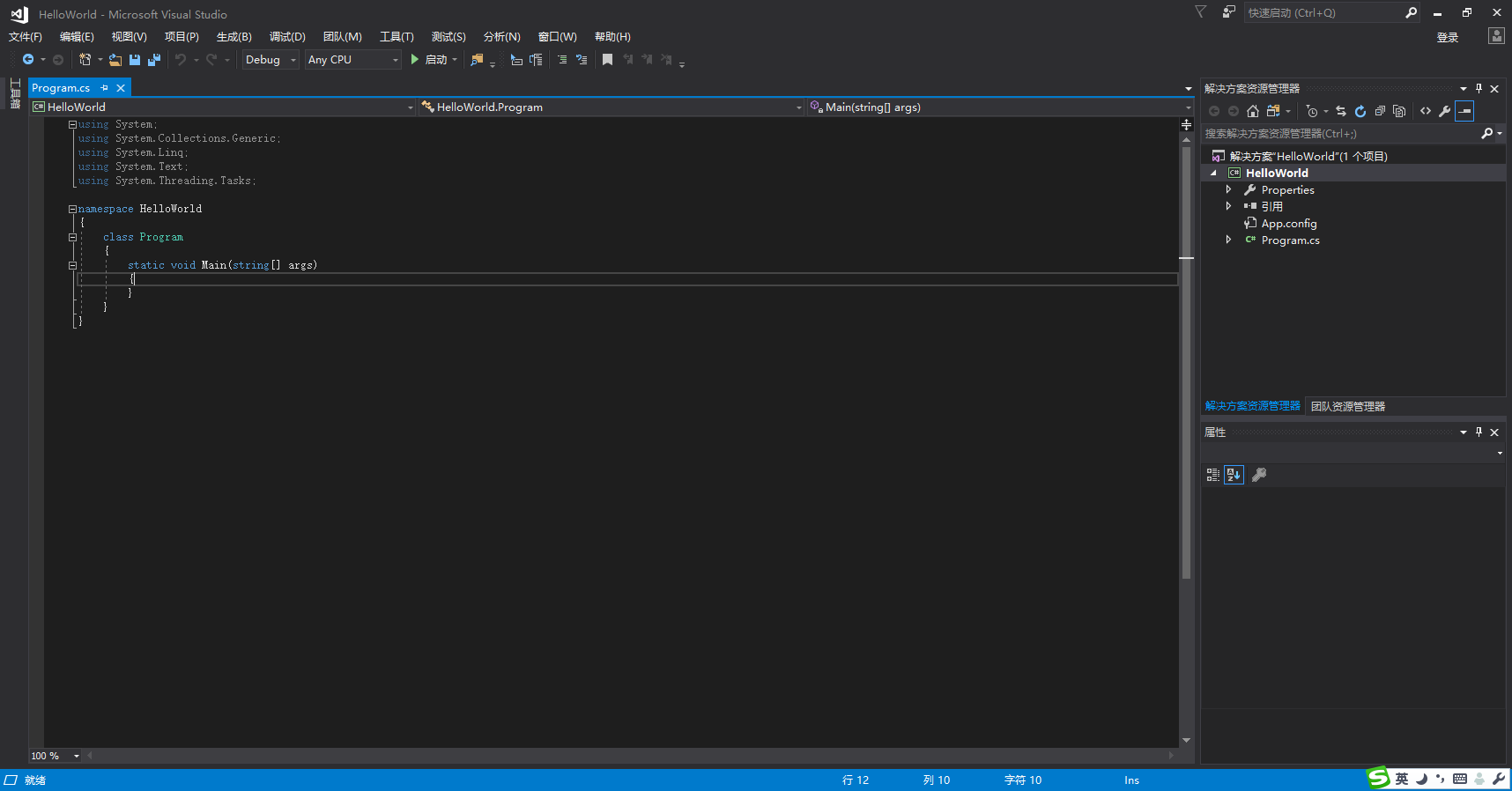
编写如下代码:
Console.Write("HelloWorld");//该代码表示,输出一句话。
注意:
1、C#中所有的代码和符号,都要在英文半角状态下输入
2、C#每句代码以分号 " ; "为结束。
3、双斜杠 “ // ” 表示后面的内容是注示,注示的作用是为了让程序员更好的读懂代码而编写的不会被计算机执行的文本

你可能会发现左上角的文字,Program.cs后面多了个 * 号,有这个符号表示你这个文件没有保存。好了,请保存,然后按“启动”按钮,就是那个绿色的三角形,或者直接按F5。这时程序会运行,你会发现,程序一闪而过,眼神不好的还真看不到那打印出来的HelloWorld。
那么,如何可以让程序不一闪而过呢,其实很简单,你只要加一句如下代码
Console.Read();//表示等待从键盘输入
再按F5,你会看到

到此,你就已经学会了起手式了,准备好成为“大虾”了吗^-^
项目源码下载:https://pan.baidu.com/s/1pLvC94n